windows11怎么换鼠标图案 Win11鼠标指针图案自定义教程
更新时间:2023-07-11 16:41:24作者:jiang
windows11怎么换鼠标图案,随着Windows11的发布,许多用户都想要个性化自己的桌面,其中一项重要的个性化功能就是更换鼠标指针图案。虽然系统自带了一些鼠标指针图案,但是用户还是想要根据自己的喜好进行自定义。那么如何更换鼠标指针图案呢?下面将为大家介绍Windows11鼠标指针图案的自定义教程。
Win11鼠标指针图案自定义教程
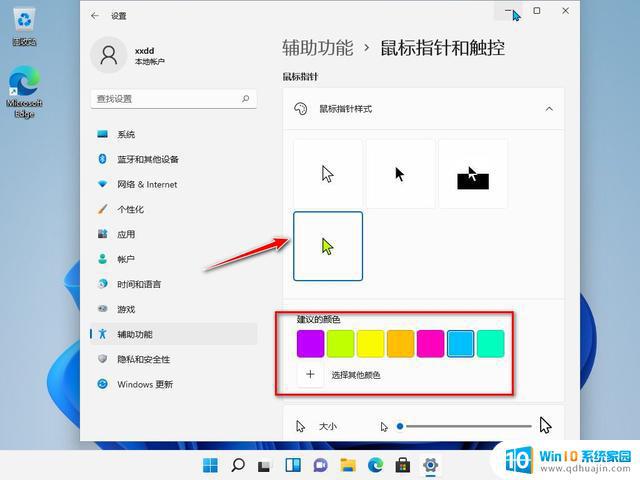
Win11鼠标指针怎么换图案?
1、首先打开电脑上的“控制面板”。
2、接着将右上角查看方式改为“大图标”。
3、然后打开其中“鼠标”设置。
4、再进入上方“指针”选项卡。
5、进入后就能修改鼠标指针了。
6、如果想要修改自定义图片,只要点击右下角“浏览”并找到本地图片即可。
总的来说,Windows 11换鼠标图案十分简单,只需要按照以上步骤进行即可。通过自定义鼠标指针图案,不仅可以提升电脑使用的个性化体验,还可以让您的工作和娱乐更加愉悦。快来试试吧!
windows11怎么换鼠标图案 Win11鼠标指针图案自定义教程相关教程
热门推荐
win11系统教程推荐
- 1 win11清理标记删除文件 笔记本如何彻底删除文件
- 2 win11关机更新卡住 windows11更新卡住怎么办
- 3 win11系统计算机图标不见了 win11桌面图标不见了找回方法
- 4 win11联想笔记本关闭杀毒软件 win11杀毒软件如何关闭
- 5 win1123h2开机速度慢 Windows10开机慢解决方法
- 6 win11外接键盘后如何禁止原键盘 外接键盘后如何停用笔记本键盘
- 7 win11如何调整桌面文件能随意拖动 电脑桌面图标拖动功能
- 8 更新到win11怎么没声音 Win11更新后没有声音的解决方案
- 9 win11不能拖文件到地址栏 Win11 23H2拖拽文件到地址栏无效解决方法
- 10 win11游戏中输入法 win11玩游戏关闭输入法教程
win11系统推荐
- 1 雨林木风ghost win11 64位专业破解版v2023.04
- 2 番茄花园ghost win11 64位官方纯净版v2023.04
- 3 技术员联盟windows11 64位旗舰免费版v2023.04
- 4 惠普笔记本win7 64位专业免激活版v2023.04
- 5 风林火山ghost win11 64位专业稳定版v2023.04
- 6 电脑公司win11 64位正式旗舰版v2023.04
- 7 系统之家ghost win11 64位简体中文版下载v2023.04
- 8 萝卜家园ghost win11 64位装机纯净版下载v2023.04
- 9 深度技术ghost win11 64位正式免激活版下载v2023.04
- 10 电脑公司Windows11 64位官方纯净版v2023.04